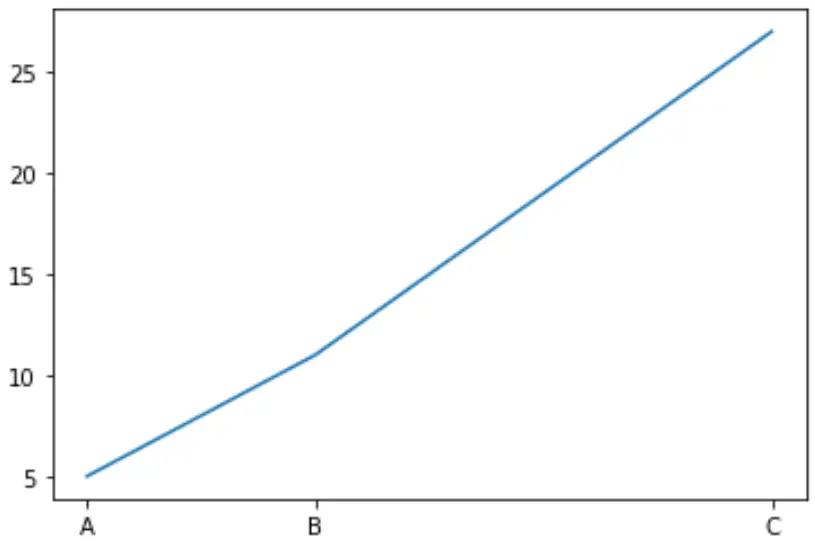So legen sie x-achsenwerte in matplotlib fest
Sie können die folgende Syntax verwenden, um die X-Achsenwerte für einen Plot in Matplotlib festzulegen:
#specify x-axis locations x_ticks = [2, 4, 6, 8, 10] #specify x-axis labels x_labels = ['A', 'B', 'C', 'D', 'E'] #add x-axis values to plot plt. xticks (ticks=x_ticks, labels=x_labels)
Die folgenden Beispiele zeigen, wie Sie diese Syntax in der Praxis anwenden können.
Beispiel 1: Legen Sie die X-Achsenwerte in gleichen Abständen fest
Der folgende Code zeigt, wie die X-Achsenwerte in Matplotlib in gleichen Intervallen festgelegt werden:
import matplotlib. pyplot as plt #define x and y x = [1, 4, 10] y = [5, 11, 27] #create plot of x and y plt. plot (x, y) #specify x-axis locations x_ticks = [2, 4, 6, 8, 10] #specify x-axis labels x_labels = ['A', 'B', 'C', 'D', 'E'] #add x-axis values to plot plt. xticks (ticks=x_ticks, labels=x_labels)
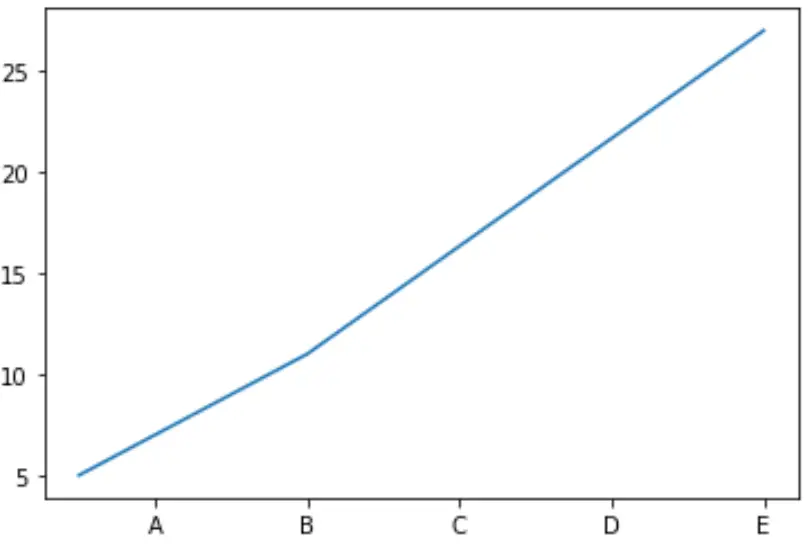
Beachten Sie, dass jeder X-Achsenwert in gleichen Abständen angezeigt wird.
Beispiel 2: X-Achsenwerte in ungleichen Intervallen festlegen
Der folgende Code zeigt, wie man die X-Achsenwerte in Matplotlib in ungleichen Intervallen festlegt:
import matplotlib. pyplot as plt #define x and y x = [1, 4, 10] y = [5, 11, 27] #create plot of x and y plt. plot (x, y) #specify x-axis locations x_ticks = [1, 2, 6, 10] #specify x-axis labels x_labels = [1, 2, 6, 10] #add x-axis values to plot plt. xticks (ticks=x_ticks, labels=x_labels)
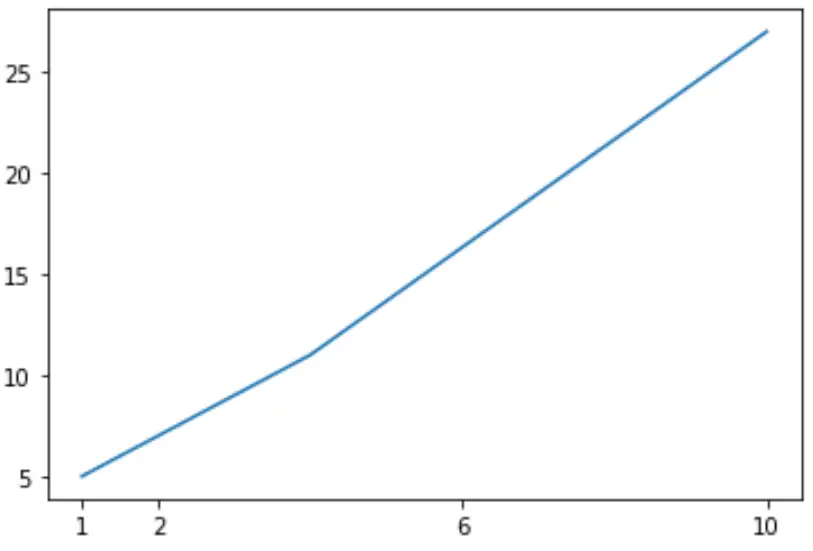
Beispiel 3: Legen Sie die X-Achsenwerte nur auf Datenpunkte fest
Der folgende Code zeigt, wie die X-Achsenwerte nur an Datenpunkten festgelegt werden:
import matplotlib. pyplot as plt #define x and y x = [1, 4, 10] y = [5, 11, 27] #create plot of x and y plt. plot (x, y) #specify x-axis labels x_labels = ['A', 'B', 'C'] #add x-axis values to plot plt. xticks (ticks=x, labels=x_labels)
Hinweis: Die vollständige Dokumentation zur Funktion plt.xticks() finden Sie hier .
Zusätzliche Ressourcen
So legen Sie Achsenbereiche in Matplotlib fest
So legen Sie die Schriftgröße von Häkchenbeschriftungen in Matplotlib fest
So erstellen Sie mehrere Matplotlib-Plots auf einer einzelnen Figur